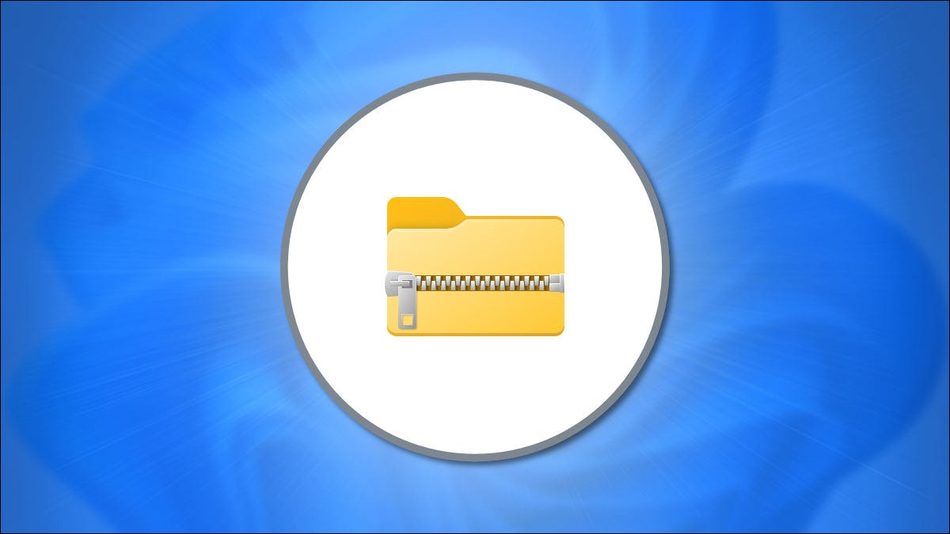ZIP est un format de fichier essentiel dans Windows 11. Il compresse les données et réduit la taille des fichiers, ce qui permet d’accélérer les transferts de fichiers et d’économiser de l’espace disque. L’utilisation de la compression ZIP pour combiner plusieurs fichiers est une idée intelligente pour le stockage, mais il n’est pas toujours facile de décompresser correctement les éléments.
Comment créer un fichier zip sous Windows 11 ?
Maintenant, à l’aide de l’explorateur de fichiers, localisez le ou les fichiers que vous souhaitez compresser ou combiner dans un fichier ZIP. Vous pouvez le faire sur votre bureau ou dans n’importe quel dossier de votre ordinateur. Avant de compresser, sachez que si vous compressez des dossiers, leur structure de dossiers internes sera conservée lorsqu’ils seront décompressés ultérieurement.
Pour compresser un groupe de fichiers ou de dossiers, vous devez d’abord les sélectionner. Faites glisser le curseur de votre souris sur le groupe avec votre rectangle de sélection. S’il s’agit d’un seul fichier, faites un clic droit dessus. Dans le menu qui apparaît, sélectionnez « Compresser en fichier ZIP.
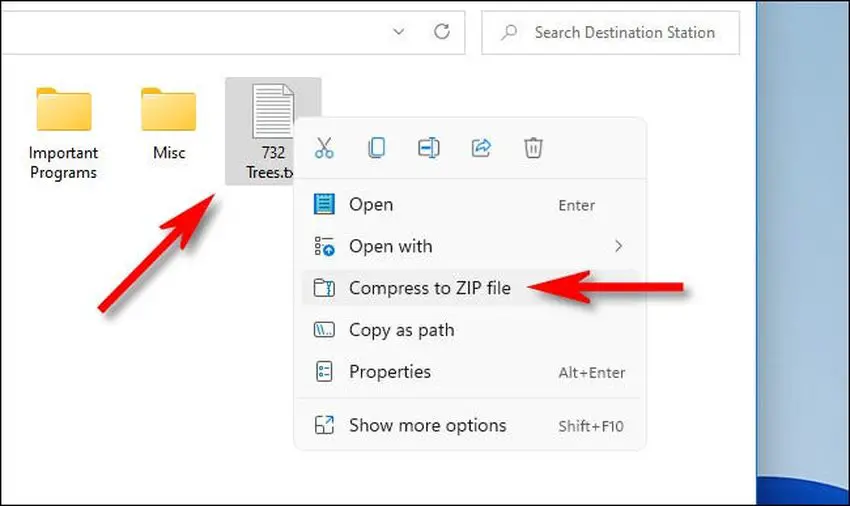
Dès que vous appuyez sur Entrée, vous verrez que votre fichier ZIP a été créé et enregistré sur votre disque dur. Tapez simplement un nouveau nom de fichier ou laissez le nom par défaut en place. Lorsque vous êtes prêt, appuyez sur Entrée.
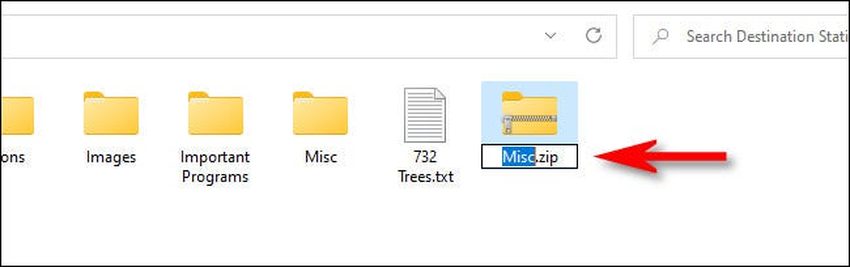
Alors c’est tout! Il n’y a rien d’autre. Créez simplement un fichier ZIP, copiez-le ou partagez-le comme n’importe quel autre type de fichier.
Comment extraire un fichier zip sous Windows 11 ?
Extraire (décompresser) des fichiers ZIP est aussi simple que de les compresser. Tout d’abord, localisez le fichier ZIP que vous souhaitez décompresser dans l’explorateur de fichiers. Ensuite, faites un clic droit sur le fichier et sélectionnez “Extraire tout” dans le menu.
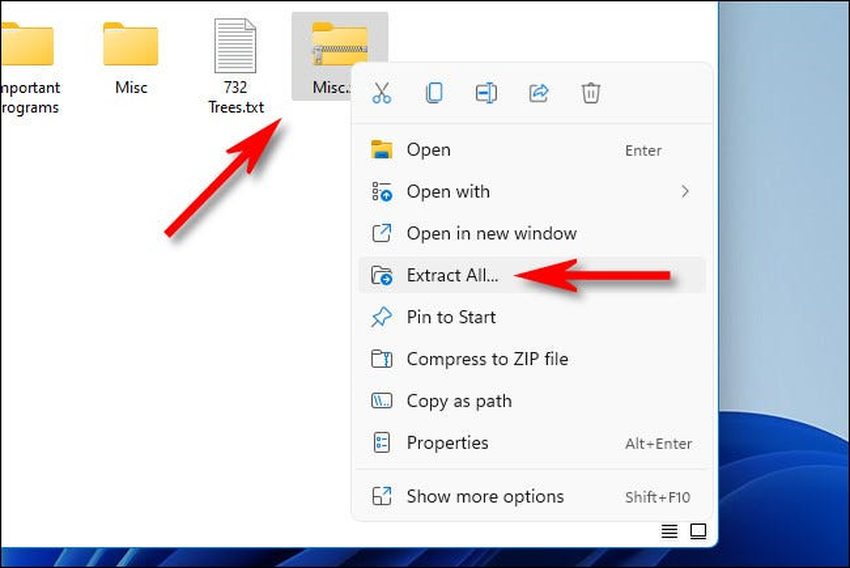
Dans la fenêtre “Extraire les dossiers compressés (zippés)”, sélectionnez le lecteur ou le dossier qui contient l’archive zip. Vous pouvez également extraire le contenu d’un répertoire en sélectionnant l’intégralité du répertoire. Lorsque vous avez terminé, cliquez sur « OK.
En cochant la case à côté de « Afficher les fichiers extraits une fois terminé », vous vous assurez que vous pouvez obtenir un aperçu facile des fichiers extraits une fois le processus terminé. Lorsque vous avez terminé avec ces options, cliquez sur “Extraire.
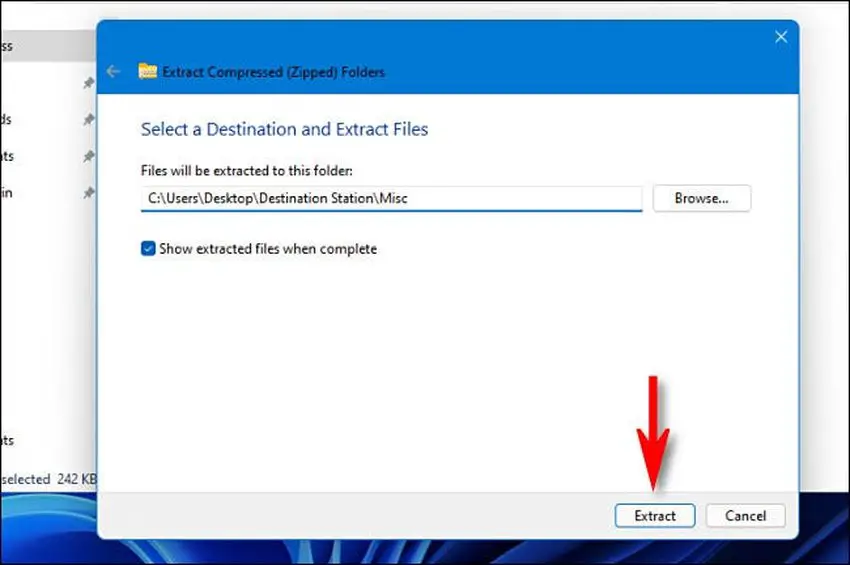
Pour extraire les fichiers, ouvrez le fichier Zip, sélectionnez « Extraire tout » dans le menu contextuel et choisissez l’emplacement où vous souhaitez enregistrer les fichiers.